- Autor Lauren Nevill [email protected].
- Public 2023-12-16 18:50.
- Zadnja izmjena 2025-01-23 15:17.
Ako radite honorarno ili želite predstaviti svoj rad, samo trebate stvoriti vlastitu web stranicu s portfeljem. Na koje možete staviti sve primjere rada koji ste napravili. Potencijalni kupac moći će se upoznati s njima i procijeniti kvalitet vašeg rada.
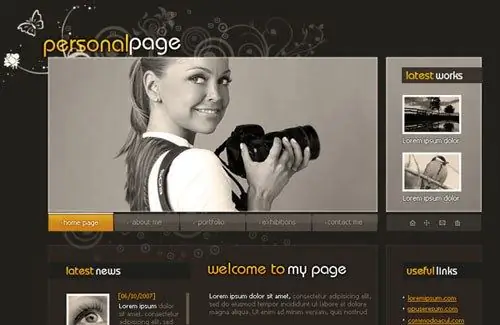
Instrukcije
Korak 1
Kupite domenu za svoju buduću web stranicu. Odaberite bilo kojeg registra na Internetu i pročitajte kritike o tome, a ako vam sve odgovara, kupite domenu.
Korak 2
Kupite hosting za hostovanje vašeg portfelja. Odaberite jeftini hosting sa podrškom za PHP i MySQL. Ove će opcije biti potrebne za pravilno funkcioniranje web stranice.
Korak 3
Nakon što primite obavijest da je vaš hosting aktiviran, uđite na kontrolnu ploču i kreirajte MySQL bazu podataka i spremite podatke koje ste unijeli prilikom kreiranja baze podataka, uključujući njeno ime. Idite na odjeljak Domene i dodajte domenu koju ste kupili.
Korak 4
Nakon toga idite na web lokaciju wordpress.org i preuzmite arhivu sa najnovijom verzijom wordpress distribucije. Ovim je motorom vrlo jednostavno upravljati i konfigurirati ga, a ima puno korisnih dodataka, pa biste ga trebali prvo odabrati. Nakon što preuzmete arhivu, prijavite se na hosting pomoću FTP klijenta i prenesite arhivu s wordpress motorom na hosting, a zatim je raspakirajte.
Korak 5
Unesite adresu svoje web lokacije u red vašeg pretraživača i slijedite upute koje će biti naznačene na stranici koja se otvori. Kreirajte konfiguraciju, zapišite podatke svoje MySQL baze podataka, adresu e-pošte, kao i ime vaše buduće web lokacije.
Korak 6
Nakon instalacije motora, idite na administratorsku ploču i u odjeljak "Dodaci" upišite Wp-portfolio u traku za pretraživanje, kliknite "Pretraži". Nakon što motor pronađe dodatak, kliknite njegovu vezu i kliknite "Instaliraj".
Korak 7
Instalirajte i aktivirajte dodatak, dodajte svoja djela u njegove postavke. Otpremite fotografije, napišite opise i dodajte linkove ako je potrebno.
Korak 8
Idite na odjeljak "Stranice" u admin području i stvorite novu stranicu. U html editoru stavite [wp-portfolio] na pravo mjesto da biste pozvali portfelj na ovom mjestu. Nakon završetka svih postavki, pokušajte otvoriti svoju web stranicu u pregledniku i provjerite kako portfelj funkcionira.






